FreeMove 프로그램
C 드라이브에 설치된 프로그램을 D 드라이브로 쉽게 이동할 수 있는 무료 프로그램인 FreeMove을 사용하면, C 드라이브의 공간이 부족하지만 D 드라이브에는 여유 공간이 많은 경우, FreeMove를 통해 프로그램을 안전하게 이동시킬 수 있습니다.
왜 프로그램을 이동해야 할까요?
C 드라이브의 공간이 부족할 때, 큰 용량의 프로그램들을 D 드라이브로 옮기면 C 드라이브의 공간을 절약할 수 있습니다. 그러나 많은 프로그램들이 복사 방지가 되어 있어서 단순히 파일을 복사하거나 이동시키면 작동하지 않는 경우가 많습니다. 이럴 때 FreeMove를 사용하면 문제를 쉽게 해결할 수 있습니다.
FreeMove 다운로드 및 설치
- FreeMove GitHub 페이지로 이동합니다.
- Freemove.exe 파일을 다운로드합니다.
- 다운로드한 파일을 실행합니다.
https://github.com/imDema/FreeMove/releases/tag/2.1.0
Release 2.1.0 · imDema/FreeMove
NEW: Settings allow to choose between None, Fast and Full preliminary check for permissions on files in the source directory FIXED: Occasional unhandled exception on preliminary check
github.com
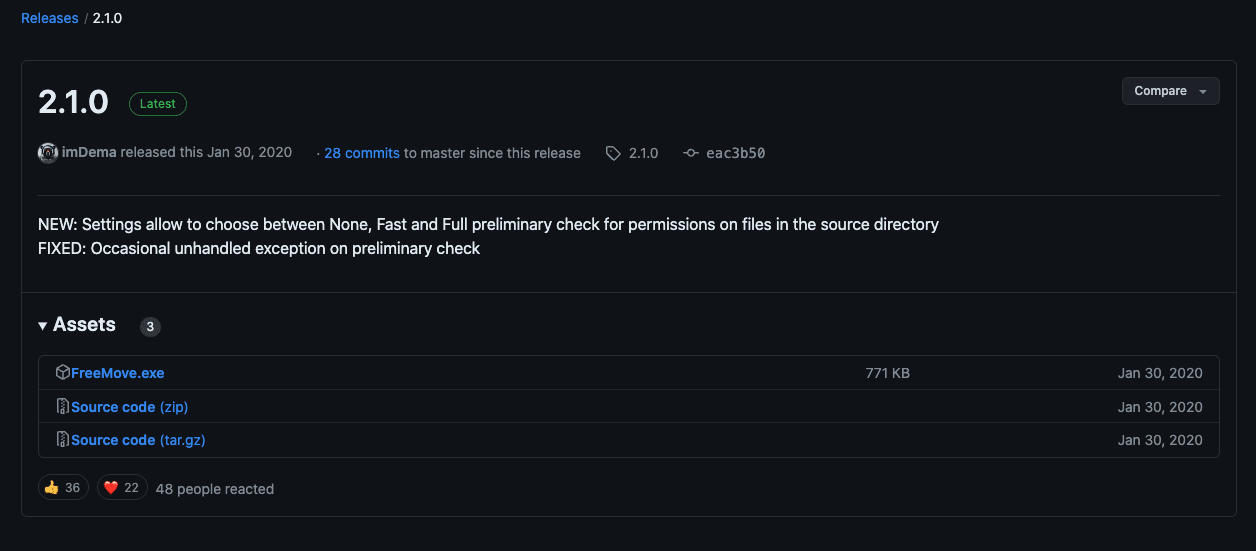
FreeMove 사용법
FreeMove는 사용하기 매우 간단합니다. 다음 단계를 따라 프로그램을 이동시켜보세요
- FreeMove 프로그램을 실행하면 간단한 인터페이스가 나타납니다.
- 첫 번째 라인에 옮기고 싶은 프로그램 폴더를 지정합니다.
예를 들어, C:\Program Files\옮기고싶은프로그램폴더를 선택합니다. - 두 번째 라인에 옮겨갈 폴더를 지정합니다.
예를 들어, D:\Program Files\옮겨질프로그램폴더을 지정합니다. - Move 버튼을 클릭하여 이동을 시작합니다.
안전모드에서 실행하기
일부 프로그램은 이동 중에 사용 중이라서 이동이 안 될 수 있습니다.
이럴 때는 안전모드에서 FreeMove를 실행하면 쉽게 이동할 수 있습니다
- 윈도우 시작 버튼을 클릭하고 전원 버튼을 클릭합니다.
- 키보드의 왼쪽 Shift 키를 누른 상태에서 [다시 시작]을 클릭합니다.
- 문제 해결 > 고급 옵션 > 시작 설정을 클릭한 후 다시 시작을 누릅니다.
- 안전모드(네트워크 사용)로 부팅하려면 키보드에서 숫자 5를 누릅니다.
- 안전모드에서 FreeMove를 실행하고 프로그램을 이동합니다.
이동 확인
프로그램이 정상적으로 이동되었는지 확인하려면 다음 단계를 따르세요
- 이동한 프로그램 폴더가 D 드라이브에 있는지 확인합니다.
- C 드라이브의 원래 위치에 바로 가기 아이콘이 생겼는지 확인합니다.
바로 가기 아이콘은 원래 파일이 D 드라이브로 이동되었음을 나타냅니다. - 프로그램이 정상적으로 작동하는지 실행해봅니다.
결론
FreeMove는 C 드라이브의 공간 부족 문제를 해결하기 위한 매우 유용한 도구입니다. 무료로 제공되며 사용법도 간단해서 누구나 쉽게 사용할 수 있습니다. C 드라이브의 용량 부족 문제를 해결하고 싶은 분들에게 적극 추천합니다.
다만, MS오피스등 일부 프로그램은 안되는 경우도 있으니 참고 하세요!




